Как сделать карту высот в maya
Добавил пользователь Morpheus Обновлено: 05.10.2024
Мы используем карты высот, чтобы указать, где на нашем ландшафте находятся горы, а где — долины. Карта высот (heighmap) — это массив, в котором каждый элемент задает высоту отдельной вершины сетки ландшафта. (Существует и альтернативная реализация, в которой элемент карты высот соответствует квадрату ландшафта.) Обычно мы представляем карту высот в виде матрицы, каждый элемент которой однозначно соответствует вершине сетки ландшафта.
Когда мы сохраняем карту высот на диске, для каждого ее элемента обычно отводится один байт, так что значения высоты могут находиться в диапазоне от 0 до 255. Хотя диапазон от 0 до 255 достаточен для хранения перепадов высот нашего ландшафта, в приложении может потребоваться масштабирование этого значения, чтобы оно соответствовало масштабу нашего трехмерного мира. Предположим, что в качестве единиц измерения для нашего трехмерного мира мы выбрали сантиметры, тогда диапазона значений от 0 до 255 будет недостаточно, чтобы изобразить что-нибудь интересное. Поэтому при загрузке данных в приложение мы выделяем для каждого элемента карты высот переменную типа int или float. Это позволяет масштабировать значения за пределы диапазона от 0 до 255, чтобы они соответствовали любому требуемому масштабу.
Одним из возможных представлений карты высот является карта с градациями серого, где темные области соответствуют низинам, а светлые — возвышенностям. Такая карта показана на рис. 13.2.

Рис. 13.2. Карта высот в виде градаций серого
13.1.1. Создание карты высот
Карта высот может быть создана либо программно, либо с помощью графического редактора, например Adobe Photoshop. Использование графического редактора — более простой способ, позволяющий интерактивно создавать ландшафты и видеть полученный результат. Кроме того, можно создавать необычные карты высот, пользуясь дополнительными возможностями графического редактора, такими как фильтры. На рис. 13.3 показана пирамидальная карта высот, созданная в Adobe Photoshop с помощью инструментов редактирования. Обратите внимание, что при создании изображения мы выбираем карту градаций серого.
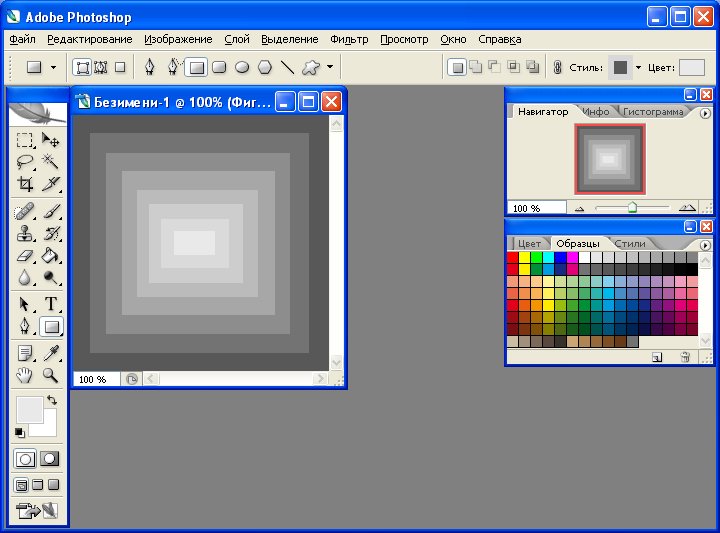
Рис. 13.3. Карта градаций серого, созднная в Adobe Photoshop
13.1.2. Загрузка файла RAW
Поскольку файл RAW — это всего лишь непрерывный массив байтов, мы можем просто прочитать его целиком с помощью приведенного ниже метода. Обратите внимание, что переменная _heightmap — это член класса Terrain, определеный следующим образом: std::vector _heightmap;.
Обратите внимание, что мы копируем вектор байтов в вектор целых чисел; это делается для того, чтобы потом мы могли масштабировать значения высот для выхода за пределы диапазона [0, 255].
Единственным ограничением данного метода является то, что количество байт в читаемом файле RAW должно быть не меньше количества вершин в сетке ландшафта. Следовательно, если вы считываете файл RAW размером 256 × 256, то должны создать ландшафт в котором будет не более 256 × 256 вершин.
13.1.3. Досуп к карте высот и ее модификация
Для доступа к элементам карты высот и их модификации класс Terrain предоставляет следующие два метода:
Эти методы позволяют ссылаться на элемент карты, указывая номера строки и столбца, и скрывают выполняемое преобразование в индекс одномерного массива.


Максим Максимов запись закреплена
может кто помочь?
нужно из 3д рельефа импортировонного в obj, сделать карту высот. Как это сделать? Я в блендере новичёк. Мне сказали это просто, надо сохранить в формате exr и там якобы сохранится в комплекте ( чтото связанное с normalize depth pass) . в итоге должно получится чтото вроде этого в png. более белые места вершины, более тёмные места низины. необходимо для юнити.

Это по сути это и есть карта высот.Только качество г., и EXR - уже не поможет., дай в виде файла это., а не в виде картинки. ВК качество убивает., пережимает.

Как только вы узнаете, как разместить объект на вашей сцене и изменить некоторые его основные атрибуты, вы можете изучить некоторые способы изменения его положения в пространстве. В любом трехмерном приложении есть три основных формы манипулирования объектами: перевод (или перемещение), масштабирование и вращение.
Инструменты управления объектами

Очевидно, что все эти операции кажутся относительно понятными, но давайте взглянем на некоторые технические соображения.
Существует два разных способа вызова инструментов перевода, масштабирования и поворота:
- Во-первых, к ним можно получить доступ с панели инструментов (на фото выше) в левой части окна просмотра.
- Второй (предпочтительный метод) заключается в использовании горячих клавиш клавиатуры. В процессе моделирования вы будете постоянно переключаться между инструментами, поэтому неплохо бы выучить команды как можно быстрее.
Выделив объект, используйте следующие горячие клавиши для доступа к инструментам перевода, поворота и масштабирования Maya:
Перевести — w
Повернуть — e
Scale — r
Чтобы выйти из любого инструмента, нажмите q, чтобы вернуться в режим выбора.
Перевести (переместить)

Выберите созданный вами объект и нажмите клавишу w, чтобы вызвать инструмент перевода.
Когда доступ к инструменту, управление ручка появится в центральной точке вращения вашего объекта с тремя стрелками , направленных вдоль оси X, Y и Z осями .
Чтобы отодвинуть объект от начала координат, щелкните любую из стрелок и перетащите объект вдоль этой оси. Нажатие в любом месте на стрелке или стержне будет ограничивать движение по оси, которую он представляет, поэтому, если вы хотите перемещать объект только вертикально, просто щелкните в любом месте вертикальной стрелки, и ваш объект будет ограничен вертикальным перемещением.
Если вы хотите перевести объект, не ограничивая движение одной осью, щелкните желтый квадрат в центре инструмента, чтобы разрешить свободный перевод. При перемещении объекта по нескольким осям часто бывает полезно переключиться на одну из ваших орфографических камер (нажав пробел , если вы забыли) для большего контроля.
Это не настоящий туториал. Здесь описан лишь порядок работы моделера и художника, чтобы освежить в памяти. Скриншоты взял из видео
Creative Development Creating a Low Poly Game Character in Maya and Silo with Antony Ward
1. Вся модель разделяется на маленькие меши, чтобы было проще сделать разметку
2. На каждую часть накладывается чекер-мап и подгоняются примерно одинаковые размеры uv-шеллов
3. Каждому из мешей нужно назначить простой однотонный материал. Это для художника, чтобы понимал что на uv-карте происходит.
4. Запекается базовый цвет (transfer maps diffuse)
5. Запекается базовый свет (mental ray baking)
6. В файл сохраняются полоски разметки UV через uv-editor (Polygons - UV snapshot)
7. Запекаются красивые нормали (soft edge. transfer maps - normals)
8. Все эти файлы отдаются художнику. Художник их открывает в фотошопе.
9. Художник рисует красивую текстуру
10. Модель можно соединить в один меш. Моделер тестирует текстуру.
11. Художник рисует карту нормалей.
12. Моделер проверяет текстуру+карту нормалей.
13. Художник детализирует карту нормалей.
14. Моделер проверят.
15. Художник рисует карту блеска. Что нарисовано Белым цветом - то будет блестеть.
16. Моделер проверяет.
17. Все текстуры уменьшаются в размере (все текстуры лежат в одном psd файле). И модель проверяется на детальность уже на игровой сцене.
По этапам с картинками:
1. Вся модель разделяется на маленькие меши, чтобы было проще сделать разметку
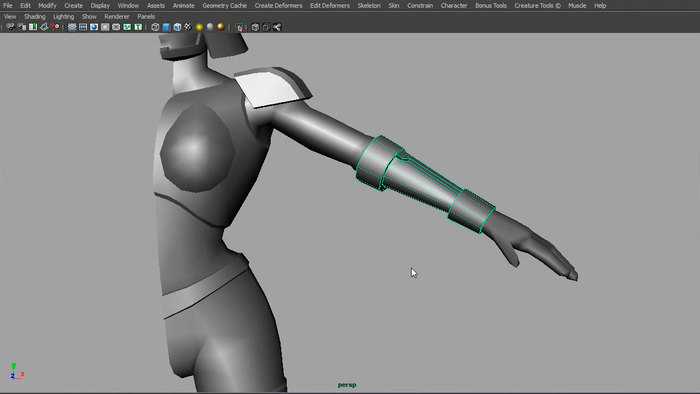
2. На каждую часть накладывается чекер-мап и подгоняются примерно одинаковые размеры uv-шеллов
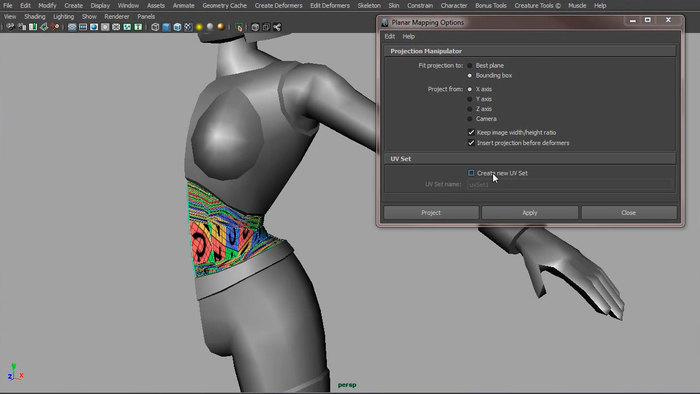
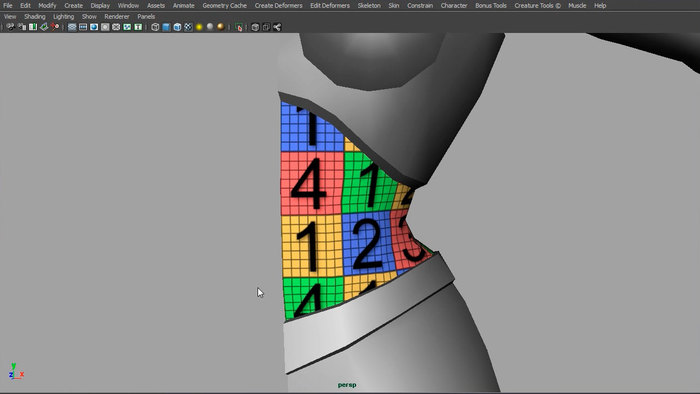
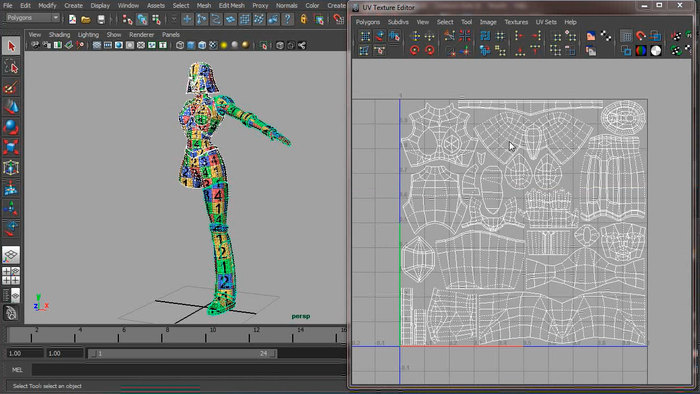
3. Каждому из мешей нужно назначить простой однотонный материал. Это для художника, чтобы понимал что на uv-карте происходит.

4. Запекается базовый цвет (transfer maps diffuse)
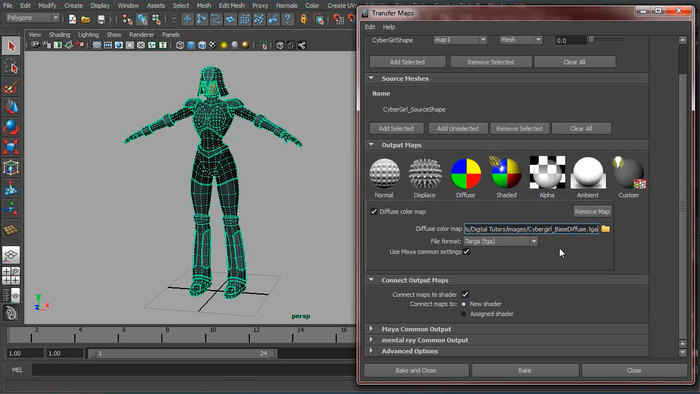
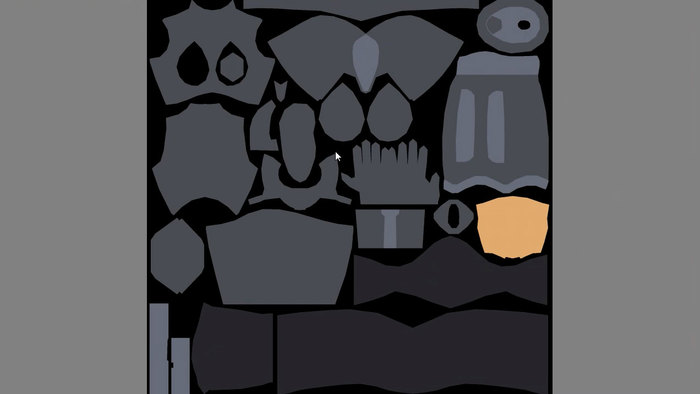
5. Запекается базовый свет (mental ray baking)
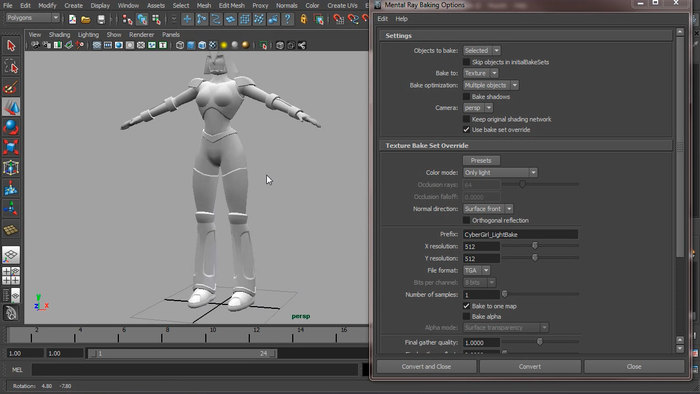

6. В файл сохраняются полоски разметки UV через uv-editor (Polygons - UV snapshot)
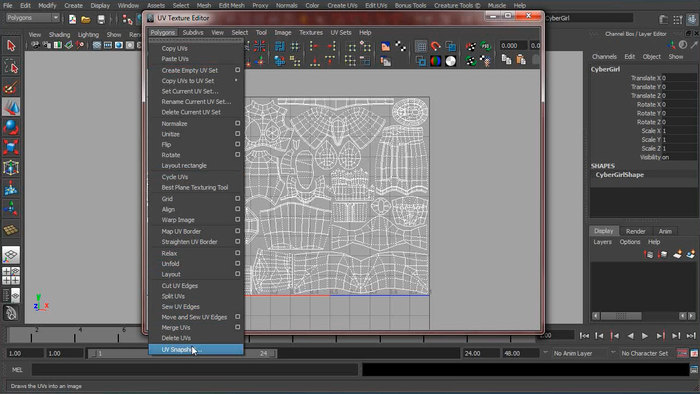

7. Запекаются красивые нормали (soft edge. transfer maps - normals)
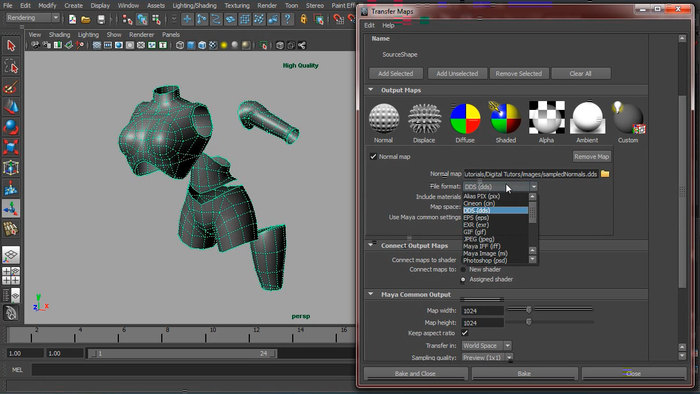
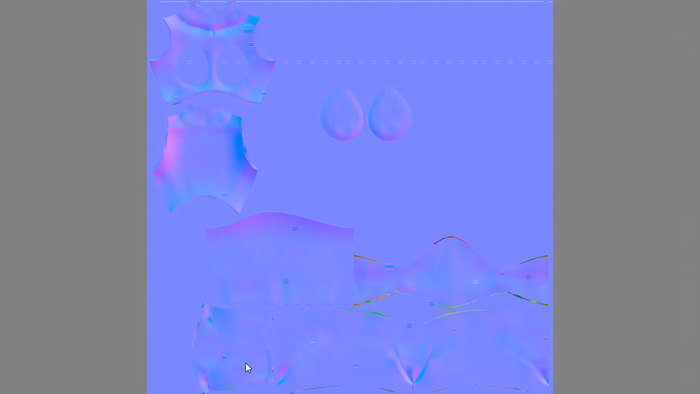
8. Все эти файлы отдаются художнику. Художник их открывает в фотошопе.
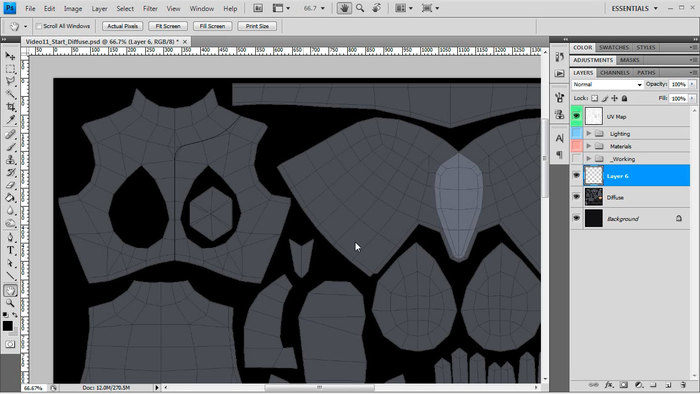
9. Художник рисует красивую текстуру
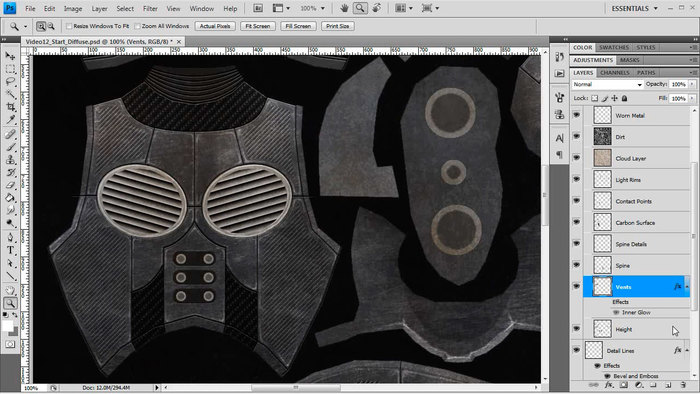
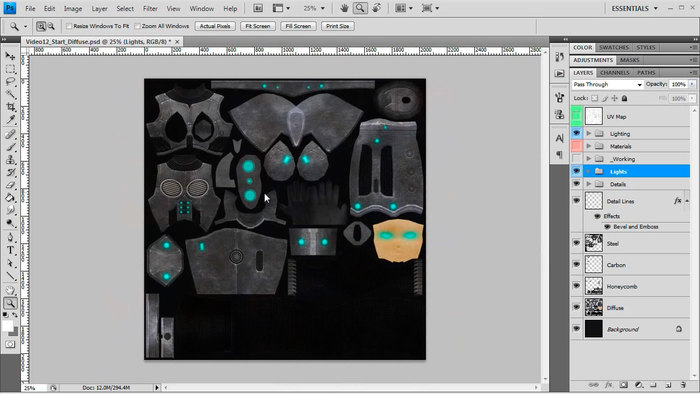
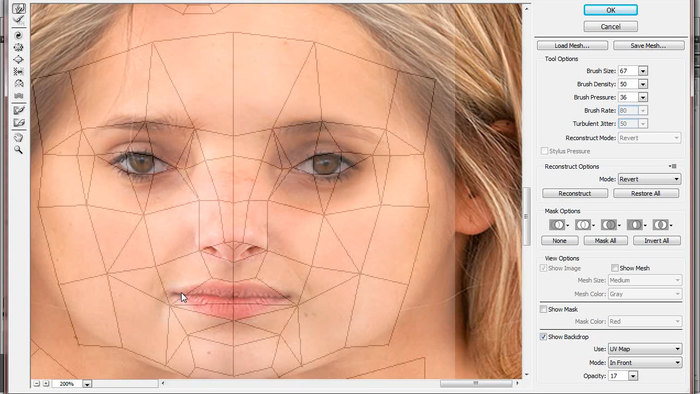
10. Модель можно соединить в один меш. Моделер тестирует текстуру.

11. Художник рисует карту нормалей.
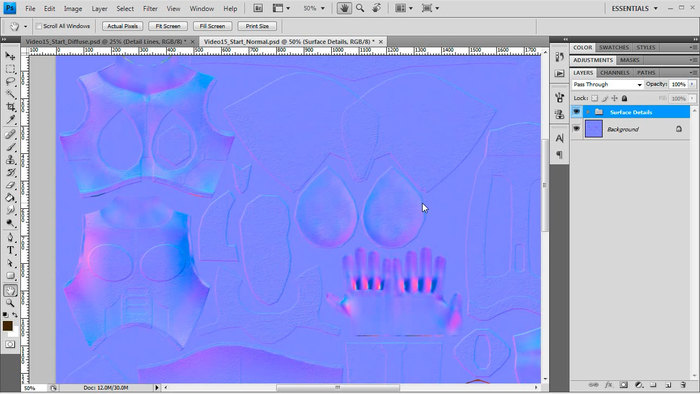
12. Моделер проверяет текстуру+карту нормалей.

13. Художник детализирует карту нормалей.
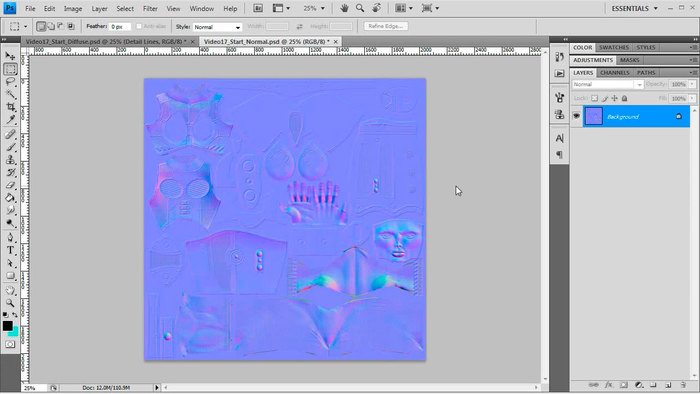
14. Моделер проверят.
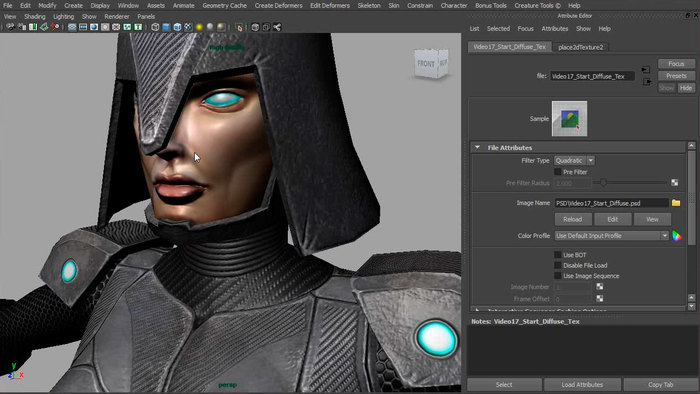
15. Художник рисует карту блеска. Что нарисовано Белым цветом - то будет блестеть.
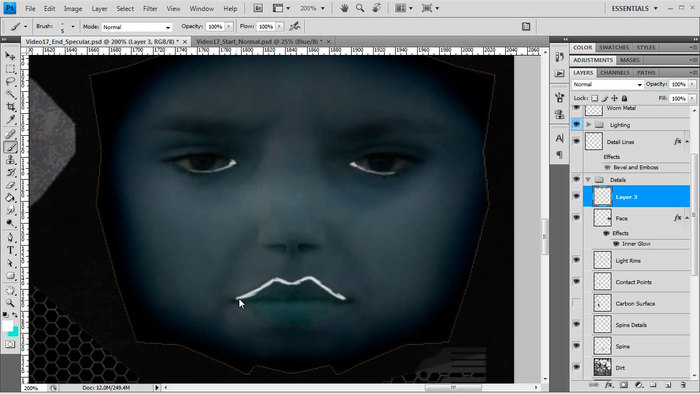
16. Моделер проверяет.
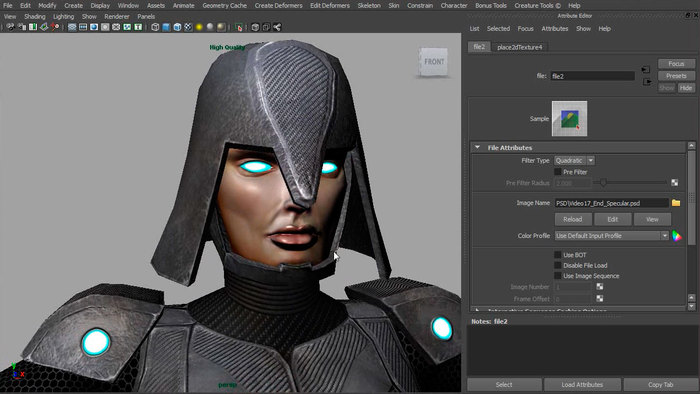
17. Все текстуры уменьшаются в размере (все текстуры лежат в одном psd файле). И модель проверяется на детальность уже на игровой сцене.
Ребят возник вопрос, в какой программе или вернее как сделать карту высот по фотографии.
Программ как понимаю для этого есть много, но вот конкретных шагов, которые описывают процесс по этому я не нашел.
Если кто знает может скинет ссылку?
niki_81,
высота по фото? Сложно сказать.
Всегда казалось, что в основном замеры производятся в натуре. По результатам на карту/план местности наносятся точки и проводятся через них изолинии. Раньше вроде Civil3D знакомые геодезисты использовали. Сейчас с этим не связан.
| Цитата |
|---|
| (niki_81 19.10.2016 16:46:41) Программ как понимаю для этого есть много |
Фотошоп там все можно сделать, как научитесь манипулировать в градациях серого будет счастье в картах высот.
| Цитата |
|---|
| (Sd768 19.10.2016 16:56:50) niki_81, высота по фото? Сложно сказать. Всегда казалось, что в основном замеры производятся в натуре. По результатам на карту/план местности наносятся точки и проводятся через них изолинии. Раньше вроде Civil3D знакомые геодезисты использовали. Сейчас с этим не связан. |
Янис,
а, эта карта, теперь понял. Блин, а я думаю, нафига про карты спрашивать на ювелирном форуме, кризис что ли заставляет искать другие места работы.
Поищите в интернете пдф создание черно белой карты высот в иллюстраторе. Там все пошагово. У меня есть но не могу с планшета приложить файл. Если не найдете вечером пришлю.
| Цитата |
|---|
| (niki_81 19.10.2016 16:46:41) Программ как понимаю для этого есть много |
twist,
До того что там автор делает на видео с готовой картой высот которых тьма на китайских ресурсах, ее кто то готовил к примеру в том же фотошопе.
| Цитата |
|---|
| (Янис 25.10.2016 11:51:58) twist, До того что там автор делает на видео с готовой картой высот которых тьма на китайских ресурсах, ее кто то готовил к примеру в том же фотошопе. |
Вы все на своем, если уж так тогда ПРУФ как в фотошопе сделать карту высот.?
Готовить это одно, автор спросил как ее сделать по фотографии, вы пишите что в фотошопе
| Цитата |
|---|
| Фотошоп там все можно сделать, как научитесь манипулировать в градациях серого будет счастье в картах высот. |
Еще раз пишу если вы не разбираетесь в этом то и не путайте людей.
В самом видео автор четко сказал где их делали не нужно смуту сеять, про создании в фотошопе карты он ни слова не упомянул. Максимум контрастность подрегулировать и обрезать.
Было дело я создавал карты высот 2 способами: 1 в 3d max , 2 в ArtCAM и везде она делалась из 3х мерной модели, а не растровой фотки.
Читайте также:

